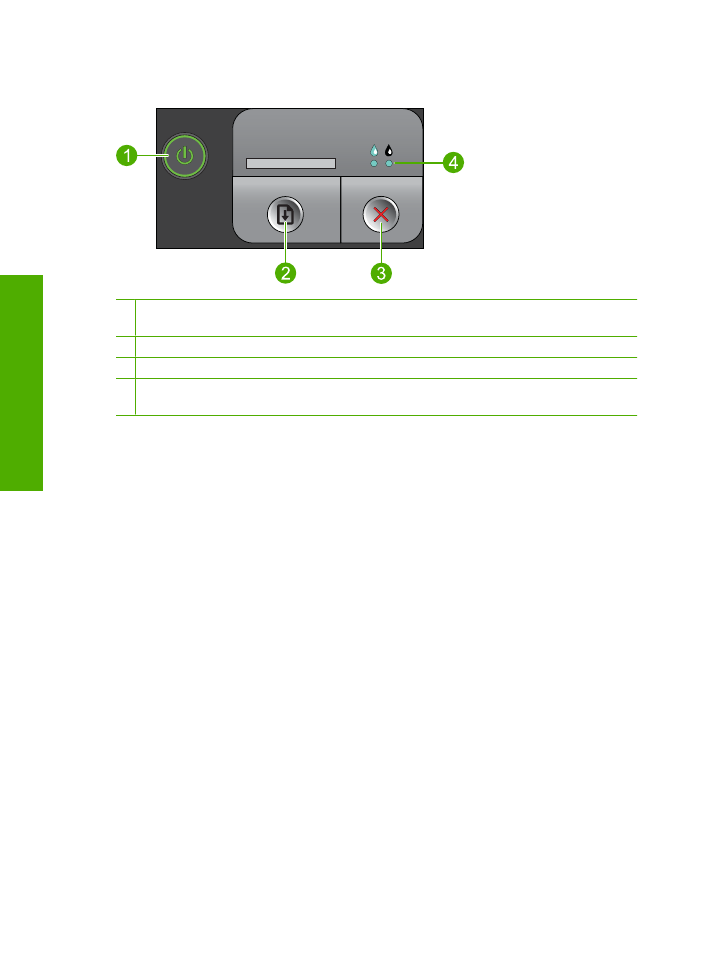
Kontrol paneli özellikleri
1
Aç
ı
k
: Ürünü açar veya kapat
ı
r. Ürün kapal
ı
yken asgari düzeyde olsa dahi, ayg
ı
t yine de güç
kullan
ı
r. Gücü tamamen kesmek için ürünü kapat
ı
n, sonra da güç kablosunu prizden çekin.
2
Devam
: Sorun çözüldükten sonra HP Yaz
ı
c
ı
ayg
ı
t
ı
n
ı
devam ettirir.
3
İ
ptal
: Geçerli i
ş
lemi durdurur.
4
Mürekkep durumu
ı
ş
ı
klar
ı
: Mürekkep az oldu
ğ
unda
ı
ş
ı
klar yanar, yaz
ı
c
ı
kartu
ş
una servis
gerekti
ğ
inde yan
ı
p söner.
Bölüm 1
4
HP Yaz
ı
c
ı
ayg
ı
t
ı
n
ı
tan
ı
y
ı
n
HP
Ya
z
ı
c
ı
ay
g
ı
t
ı
n
ı
ta
n
ı
y
ı
n
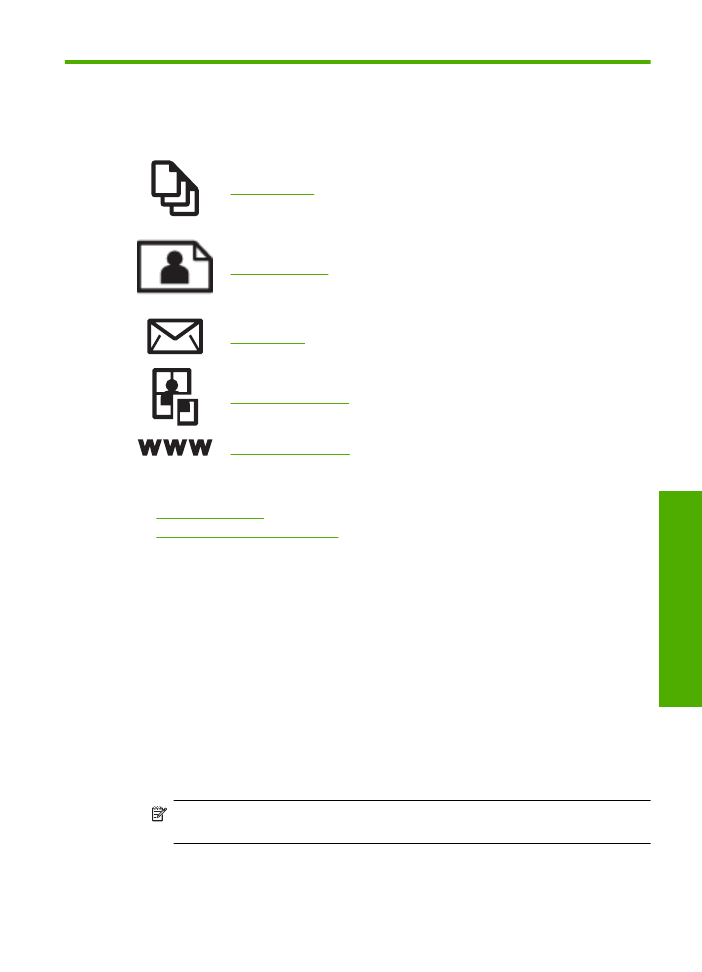
2
Yazd
ı
r
Devam etmek için bir yazd
ı
rma i
ş
i seçin.
“Belge yazd
ı
rma” sayfa 5
“Foto
ğ
raf yazd
ı
rma” sayfa 6
“Zarf yazd
ı
rma” sayfa 8
“Özel ortama yazd
ı
rma” sayfa 9
“Web sayfas
ı
yazd
ı
rma” sayfa 15
İ
lgili konular
•
“Ortam yerle
ş
tirme” sayfa 21
•
“Yazd
ı
rma için önerilen ka
ğ
ı
tlar” sayfa 19
Belge yazd
ı
rma
Yazd
ı
rma ayarlar
ı
n
ı
n ço
ğ
u yaz
ı
l
ı
m uygulamas
ı
taraf
ı
ndan otomatik olarak yap
ı
l
ı
r. Bask
ı
kalitesini de
ğ
i
ş
tirece
ğ
iniz, özel türlerde ka
ğ
ı
tlara ya da asetat filme bask
ı
yapaca
ğ
ı
n
ı
z
veya farkl
ı
özellikler kullanaca
ğ
ı
n
ı
z zaman ayarlar
ı
elle de
ğ
i
ş
tirmeniz gerekir.
Yaz
ı
l
ı
m uygulamas
ı
ndan yazd
ı
rmak için
1.
Ka
ğ
ı
t tepsisinde ka
ğ
ı
t yüklü oldu
ğ
undan emin olun.
2.
Yaz
ı
l
ı
m uygulaman
ı
z
ı
n
Dosya
menüsünde